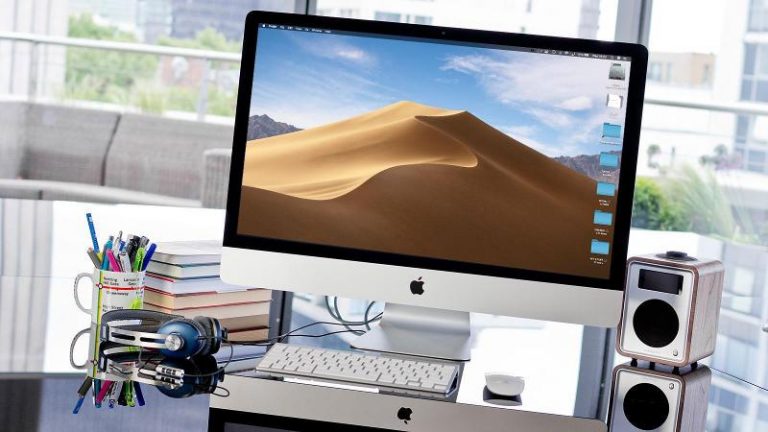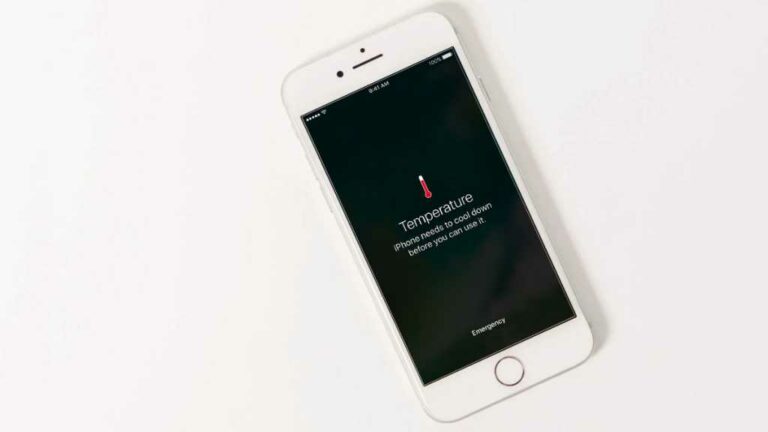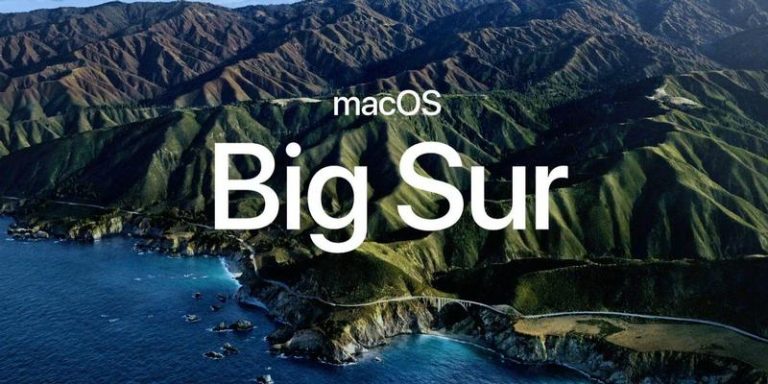Как отключить многозадачность iPad – Split View, Slide Over, другое
Многозадачность на iPad развивалась годами, и с iPadOS 13 мы увидели еще один раунд изменений и новых возможностей. Но если вы обнаружите, что случайно вызываете такие функции, как Split View, узнайте, как отключить многозадачность на вашем iPad.
В зависимости от того, как вы используете IPadВы можете предпочесть отключить все или некоторые функции многозадачности iPadOS 13.
С другой стороны, если вы обнаружите, что случайно активируете Split View или Slide Over на iPad и хотите стать более уверенными с ними, посмотрите наше подробное видео рассматривает все способы активации и использования многозадачности на iPad,
Программы для Windows, мобильные приложения, игры - ВСЁ БЕСПЛАТНО, в нашем закрытом телеграмм канале - Подписывайтесь:)
Хотя многозадачность довольно сложна и не так удобна, как могла бы быть, MacStories недавно создал аккуратную концепцию того, как ее можно улучшить.
Как отключить многозадачность на вашем iPad
- Голова к настройки
- Проведите немного вниз по левой стороне и нажмите Главный экран и док
- Нажмите Многозадачность
- Нажмите на переключатель рядом с Разрешить несколько приложений отключить многозадачность Split View и Slipe Over (пока нет отдельного элемента управления)
- Вы также можете отключить поддержку «Картинка в картинке», а также поддержку «Жест», которая позволяет переключаться между приложениями с помощью жеста четырьмя пальцами или раскрытия 4/5 пальцев, чтобы открыть переключатель приложений).
Еще один способ упростить работу с iPad – отключить «Предлагаемые и последние приложения в Dock». Этот переключатель находится в настройках Home Scree & Dock, показанных на первом скриншоте ниже.
Вот как это выглядит:
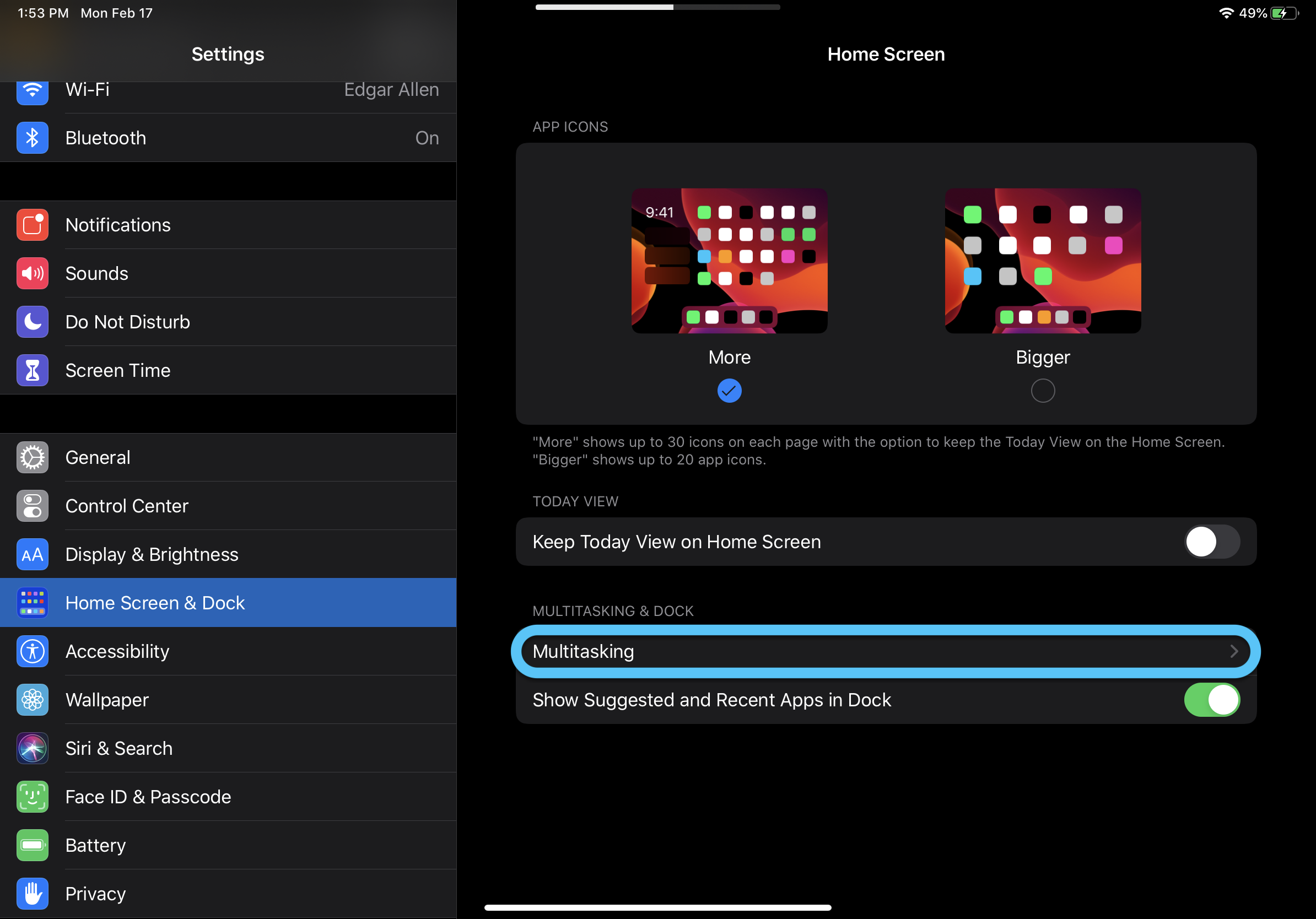
Теперь вы можете выбрать, какие функции многозадачности вы хотите отключить.
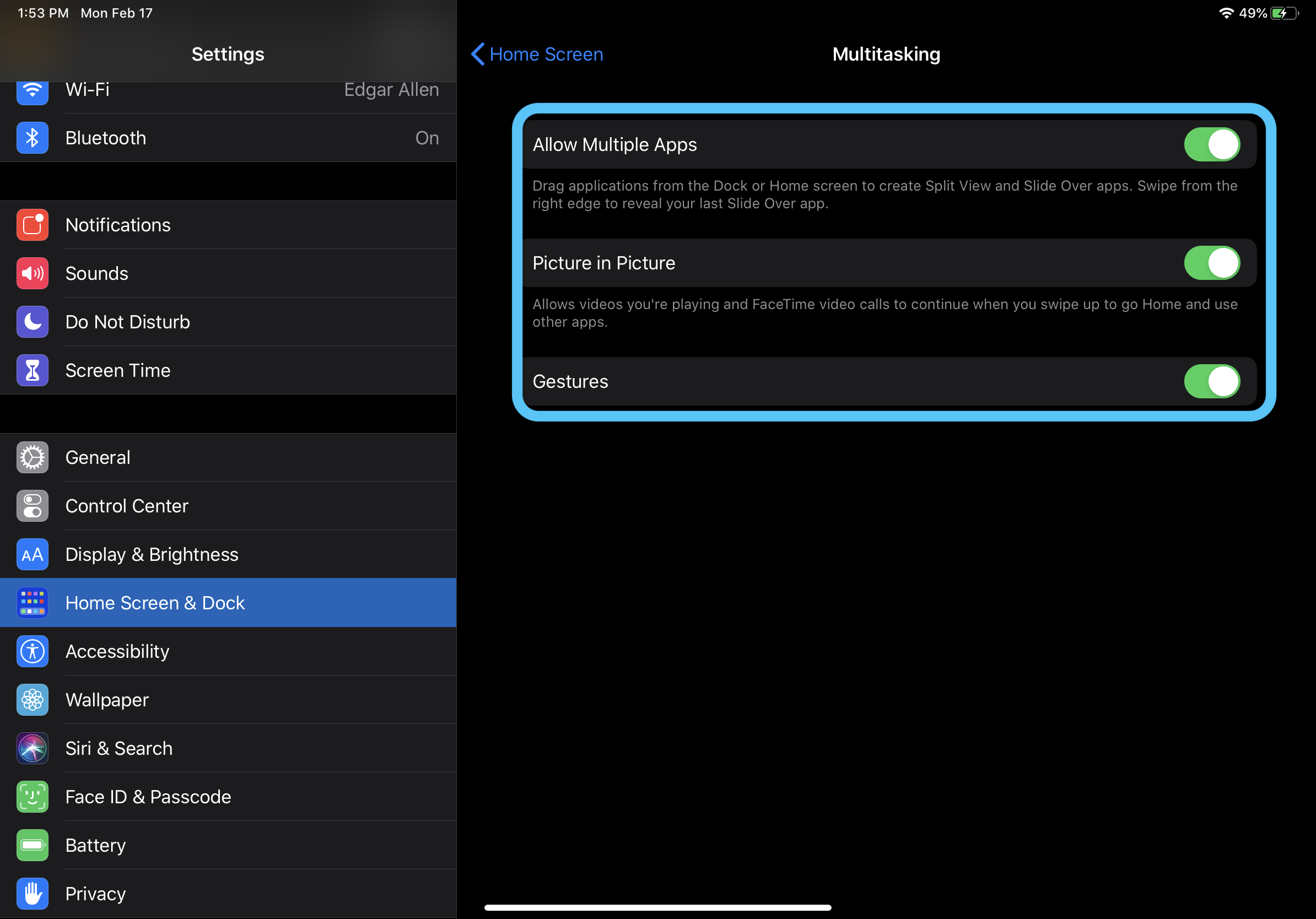
Подробнее 9to5Mac учебные пособия:
IPAD:
iPhone:
AirPods Pro:
Программы для Windows, мобильные приложения, игры - ВСЁ БЕСПЛАТНО, в нашем закрытом телеграмм канале - Подписывайтесь:)